- Slack е идеалният избор за сътрудничество, но можете да го подобрите, като го свържете с Trello.
- Trello е Канбан софтуер и мениджър на работни процеси и е съвместим със Slack.
- Днешната статия ще ви покаже как да интегрирате чат каналите на Trello в Slack и обратно.
- Методите са прости и изискват само използването на собствените инструменти на Slack и Trello.
Комуникирайте с екипа си по-добре, по-бързо и по-безопасно. Подобрете начина, по който общувате с колегите си с помощта на този невероятен инструмент за видеоконферентна връзка. Ето някои от нещата, които Pexip ви предлага:
- Пълна интеграция с други инструменти за сътрудничество
- Висококачествени видео емисии, захранвани от AI
- Сигурни видеоконференции
- Гъвкаво внедряване
Запознайте вашата компания с нов начин на комуникация
Вземете Pexip сега
Един от най-важните аспекти на една компания е комуникацията. Ето защо съвременните времена изискват съвременни решения, а приложенията за незабавни съобщения са често срещано явление в офис среда.
Едно такова приложение е Slack и има почти всичко, от което може да се нуждаете, за да направите сътрудничеството възможно най-ефективно.
Една много полезна функция е способността й да позволява на общности, групи или екипи да се присъединяват към работни пространства чрез конкретен URL.
Trello също е платформа за сътрудничество, макар и по-визуално насочена, което дава на екипите перспектива за проекти.
По донякъде подобен начин на Slack, Trello ви казва върху какво се работи, кой какво работи и къде нещо е в процес.
Могат ли Slack и Trello да бъдат свързани?
Като се има предвид как двете услуги могат да бъдат от толкова голяма полза за компаниите и координационната работа, съвсем естествено е да мислите за свързване на двете услуги по един или друг начин.
Един от малкото начини, по които можете да свържете Trello и Slack заедно, е чрез приложението Trello за Slack.
Приложението Trello за Slack ви улеснява да управлявате карти на вашите дъски, да променяте датите на падежа и да прикачвате разговори към карти направо от интерфейса на Slack.
Бърз съвет:
Ако се интересувате от използването на Slack или Trello само за инструментите за видеоконферентна връзка, знайте, че има много алтернативни услуги, които се фокусират единствено върху това.
Една такава услуга е Pexip и ви позволява сигурно да се присъедините към вашия лаптоп, смартфон или конферентна зала от всяко място, като ви предоставя 1080p HD видео, захранвано от AI.

Pexip
Защо да свързвате Slack с Trello, когато Pexip може да бъде свързан с много други инструменти за сътрудничество?
Опитайте уебсайта на Pexip Visit
Как мога да свържа Slack и Trello?
1. Инсталирайте приложението Trello за Slack
- Отидете на страницата на Trello в директорията на приложенията на Slack
- Не забравяйте, че първо трябва да влезете в акаунта и работното си пространство, за да инсталирате всички приложения на Slack
- Изберете Добавяне към Slack .
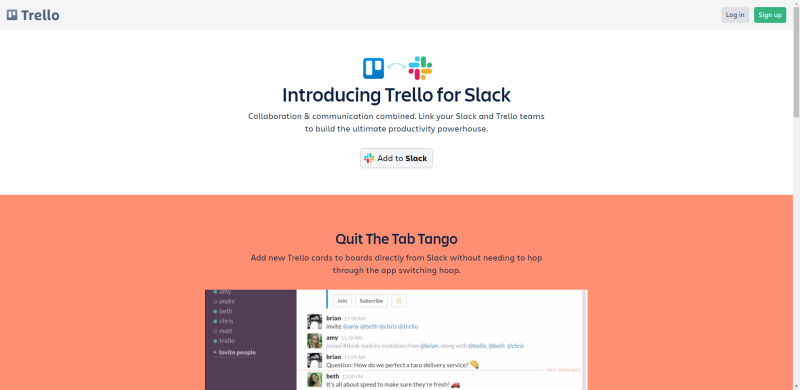
- Отидете на страницата на приложението на уебсайта на Trello
- Изберете Добавяне към Slack .
- Изберете екип на Trello, за да се свържете със Slack
- Щракнете върху Инсталиране, за да завършите
2. Свържете акаунтите в Trello и Slack
- Стартирайте Slack
- Изберете Trello от Apps раздела
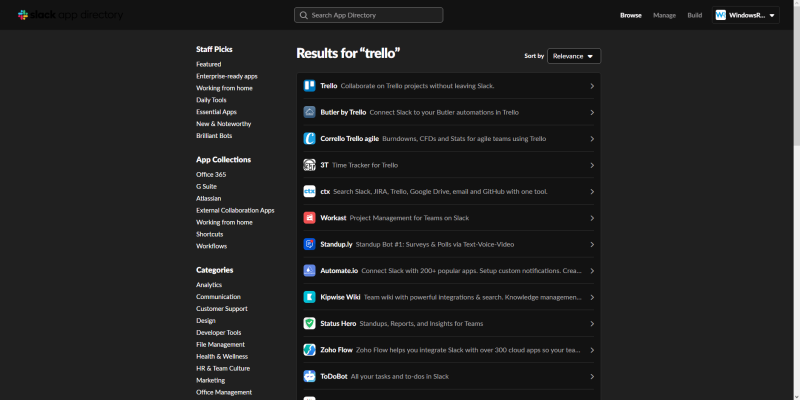
- Въведете /trello в полето за съобщение
- Натиснете Enter или щракнете върху Изпращане
- Щракнете върху Свързване на акаунта в Trello
- Изберете Разрешаване
Не сте много фен на Slack или Trello? Вижте тези страхотни алтернативи!
3. Добавете бот Trello към каналите на Slack
- Изберете канал
- Въведете /invite @trello в полето за съобщение

- Натиснете Enter или щракнете върху Изпращане
4. Свържете дъските на Trello към каналите на Slack
- Въведете /trello връзка и името или URL адреса на вашата дъска в полето за съобщение

- Натиснете Enter или щракнете върху Изпращане
- Изберете Връзка към канал
Като следвате тези стъпки, трябва да можете да използвате пълните функции на Trello направо от приложението Slack.
Вече можете по-добре да управлявате с кого разговаряте, а възлагането и управлението на проекти също ще станат лесни.
Смятате ли, че свързването на вашите Trello и Slack акаунти ще доведе до повишена производителност на работа? Кажете ни вашите мнения в секцията за коментари по-долу.
Общувайте с екипа си по-добре, по-бързо и по-безопасно
Подобрете начина, по който общувате с колегите си с помощта на този невероятен инструмент за видеоконферентна връзка. Ето някои от нещата, които Pexip ви предлага:
- Пълна интеграция с други инструменти за сътрудничество
- Висококачествени видео емисии, захранвани от AI
- Сигурни видеоконференции
- Гъвкаво внедряване
често задавани въпроси
- За какво е подходящ Trello?
Trello е чудесно за управление на проекти, тъй като ви позволява да създавате задачи и подзадачи и да ги възлагате на членовете на вашия екип.
- Кое е по-добре Slack или Trello?
И двата инструмента имат своите предимства, но те са доста различни. Slack работи като приложение за незабавни съобщения, докато Trello е система за управление на работния поток.
- Slack инструмент за управление на проекти ли е?
Slack работи предимно като приложение за незабавни съобщения, но ако го свържете с Trello, той може да се удвои като инструмент за управление на проекти.
- Безплатен ли е Slack?
Да, Slack е напълно безплатен за използване, но безплатната версия идва с определени ограничения.


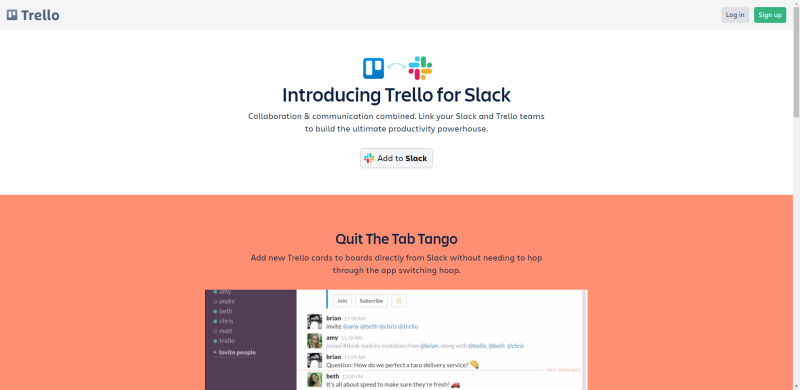
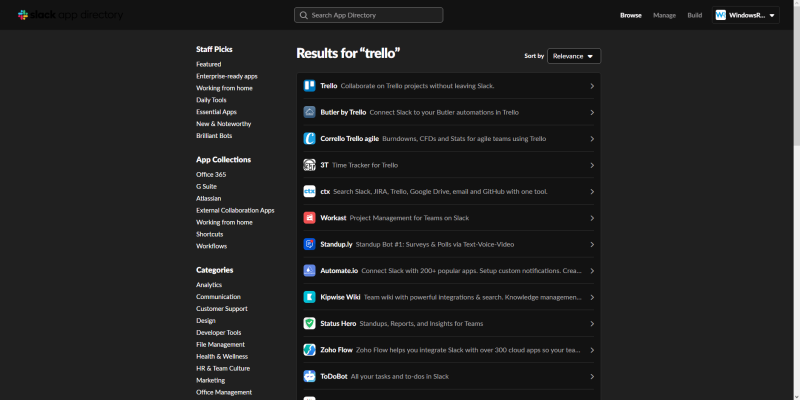














![Microsoft Teams продължава да се рестартира [Поправено] Microsoft Teams продължава да се рестартира [Поправено]](https://blog.webtech360.com/resources3/images10/image-662-1009005002720.jpg)













